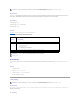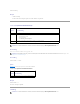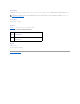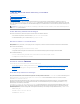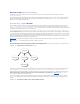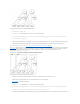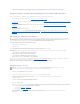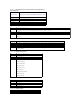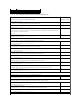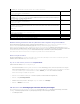Users Guide
7. FügenSieUser3alsMitgliedimZuordnungsobjekt2(A02),Ber2alsBerechtigungsobjekteinA02,undRAC2alsRAC-GeräteinA02hinzu.
Erweitertes Schema von Active Directory konfigurieren um auf Ihren CMC zuzugreifen
Bevor Sie mit Active Directory auf den CMC zugreifen, konfigurieren Sie die Active Directory-Software und den CMC:
1. Erweitern Sie das Active Directory-Schema (siehe Erweiterung des Active Directory-Schemas).
2. Erweitern Sie das Snap-In von Active Directory-Benutzern und - Computern (siehe Dell Erweiterung zum Active Directory-Benutzer und - Computer-Snap-
In installieren).
3. FügenSiedemActiveDirectoryCMC-Benutzer und ihre Berechtigungen hinzu (siehe CMC-Benutzer und -Berechtigungen zum Active Directory
hinzufügen).
4. SSLaufallenDomänen-Controllern aktivieren.
5. Konfigurieren Sie die Active Directory-EigenschaftendesCMCüberdieCMC-Webschnittstelle oder das RACADM (siehe Konfiguration des CMC mit der
Schema-Erweiterung des Active Directory und der Internet- Schnittstelleoder CMC mit dem erweiterten Schema von Active Directory und RACADM
konfigurieren).
Erweiterung des Active Directory-Schemas
Mit der Erweiterung des Active Directory-Schemas werden dem Active Directory-Schema eine Dell-Organisationseinheit, Schemaklassen und -attribute sowie
BeispielberechtigungenundZuordnungsobjektehinzugefügt.BevorSiedasSchemaerweitern,vergewissernSiesich,dassSieSchema-Admin-Berechtigung
auf dem Schema Master Flexible Single Master Operation (FSMO)-RollenbesitzerderDomänengesamtstrukturhaben.
SiekönnendasSchemamiteinerderfolgendenMethodenerweitern:
l Dell Schema Extender-Dienstprogramm
l LDIF-Script-Datei
Die Dell-OrganisationseinheitwirddemSchemanichthinzugefügt,wennSiedieLDIF-Skript-Datei verwenden.
Die LDIF-Dateien und Dell Schema Extender befinden sich auf der DVD Dell Systems Management Tools and Documentation in den folgenden jeweiligen
Verzeichnissen:
l <DVD-Laufwerk>:\SYSMGMT\ManagementStation\support\
OMActiveDirectory_Tools\<Installationstyp>\LDIF Files
l <DVD-Laufwerk>:\SYSMGMT\ManagementStation\support\
OMActiveDirectory_ Tools\<Installationstyp>\Schema Extender
Lesen Sie zur Verwendung der LDIF-Dateien die Anleitungen in der Infodatei im Verzeichnis LDIF_Dateien. Eine Anleitung zur Verwendung des Dell Schema
Extenders, um das Active Directory Schema zu erweitern, siehe Dell Schema Extender verwenden.
SiekönnendenSchemaExtenderbzw.dieLDIF-DateienvoneinembeliebigenStandortkopierenundausführen.
Dell Schema Extender verwenden
1. Klicken Sie auf dem Willkommen-Bildschirm auf Weiter.
2. Lesen Sie die Warnung und vergewissern Sie sich, dass Sie sie verstehen, und klicken Sie auf Weiter.
3. WählenSieAktuelle Anmeldeinformationen verwenden aus, oder geben Sie einen Benutzernamen und ein Kennwort mit Schema-
Administratorrechten ein.
4. Klicken Sie auf Weiter,umdenDellSchemaExtenderauszuführen.
5. Klicken Sie auf Fertig stellen.
Das Schema wird erweitert. Um die Schema-Erweiterungzuüberprüfen,verwendenSiedieMicrosoftVerwaltungskonsole(MMC)unddasActiveDirectory
Schema-Snap-In,umdieExistenzderfolgendenElementezuüberprüfen:
l Klassen (siehe Tabelle7-1 bis Tabelle7-6)
l Eigenschaften - siehe Tabelle7-7
WeitereInformationenüberdasAktivierenunddieVerwendungvonActiveDirectory-Schema-Snap-In im MCC erhalten Sie in Ihrer Microsoft-
Dokumentation.
HINWEIS: Das Dell Schema Extender-Dienstprogramm verwendet die Datei SchemaExtenderOem.ini. Um sicherzustellen, dass das Dell
Schemaerweiterungs-Dienstprogramm richtig funktioniert, modifizieren Sie den Namen dieser Datei nicht.